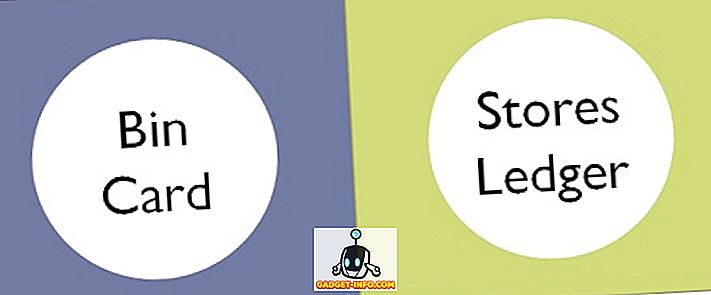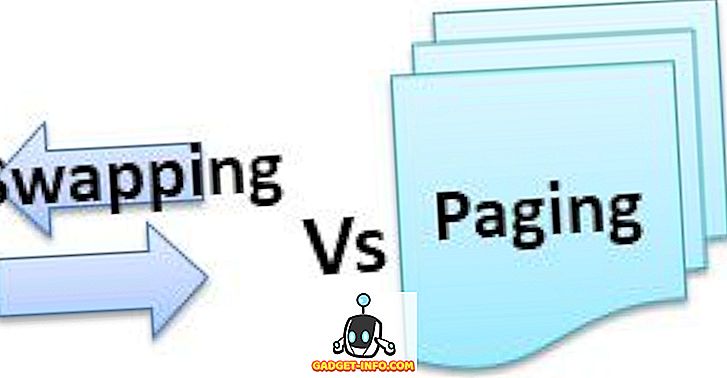Tā kā valdība pārrauga savu pilsoņu interneta pārlūkošanu, kļūstot arvien „stingrākai”, mēs arvien vairāk dzirdam, ka valdība kropļo tīmekļa vietnes, ko viņi uzskata par “nepiemērotiem”, lai sabiedrība varētu piekļūt. Pēdējais piemērs tam ir pornogrāfiskais aizliegums, ko Indijas valdība ir lūgusi īstenot valsts interneta pakalpojumu sniedzējus valstī, un kuru jau ir ieviesusi vairāki interneta pakalpojumu sniedzēji un tīkla operatori.
Neatkarīgi no aizliegto tīmekļa vietņu jautājuma ir arī problēma, ka interneta pakalpojumu sniedzēji var viegli uzvilkt jūsu datus, un daudzi DNS pakalpojumu sniedzēji pat pārdod jūsu datus trešajām personām peļņas nolūkā vai izmanto to, lai mērķētu jūs ar reklāmām. Tas nav pareizi, tādēļ, ja meklējat vienkāršu un vienkāršu risinājumu visiem šiem jautājumiem, jums ir dzirdējuši par Cloudflare nesen uzsākto 1.1.1.1 DNS risinājuma pakalpojumu. Tātad, lai palīdzētu jums iegūt maksimālu labumu no sava interneta, šeit varat izmantot Cloudlfare 1.1.1.1 DNS risinājumu, lai nodrošinātu DNS vaicājumus un apmeklētu bloķētas tīmekļa vietnes internetā.
Kāpēc 1.1.1.1 DNS rezolveris ir labs
Ja jūs domājāt, kāpēc Cloudflare 1.1.1.1 DNS risinājuma pakalpojums ir tas, ko mēs iesakām vispirms, tas ir pareizais domāšanas veids par interneta pakalpojumiem. Otrkārt, iemesli, kāpēc mēs minējām šo pakalpojumu kā lielisku veidu, kā piekļūt neierobežotam internetam, ir daudzkārtīgi, ļaujiet man tikai tos pārtraukt:
- Cloudflare konfidencialitātes politika skaidri nosaka, ka viņi nekad nepārdos jūsu datus trešajām personām .
- Cloudflare arī norāda, ka tā nekad nesaglabās jūsu personiski identificējamo informāciju un arī iznīcinās atkļūdošanas žurnālus un līdzīgus datu ierakstus 24 stundu laikā.
- Pakalpojums 1.1.1.1 sadarbojas ar APNIC (Āzijas Klusā okeāna un Okeānijas reģiona interneta reģistrators) un ir pilnīgi brīvi lietojams.
- Atšķirībā no VPN pakalpojumiem, kas var piedāvāt līdzīgus ieguvumus, 1.1.1.1. Punktā nav nekādu lietošanas ierobežojumu, un jums pat nav jāreģistrējas jebkurā vietā.
- Jūs varat piekļūt jebkurai bloķētai vietnei ar 1.1.1.1 DNS risinātāju, un dažos gadījumos, iespējams, redzēsit arī jūsu interneta ātrumu.
Kā lietot Cloudflare 1.1.1.1 DNS rezolveri ierīcēs
Izmantot citu DNS serveri nekā tas, kas pašlaik ir iestatīts ierīcēs, var izklausīties kā mamuts uzdevums, bet tas tiešām ir diezgan vienkāršs, un Cloudflare ir mēģinājis padarīt to vēl vieglāku, jo īpaši mobilo sakaru lietotājiem. Tomēr, tā vietā, lai atstātu jūs ar saiti uz mūsu rakstu par to, kā mainīt jūsu sistēmas DNS iestatījumus, es jūs iepazīstināšu, kā iestatīt 1.1.1.1 DNS visos jūsu ierīcēs. Tātad lasiet tālāk.
Kā lietot Cloudflare 1.1.1.1 DNS macOS
1.1.1.1 DNS risinātāja uzstādīšana Mac datorā ir diezgan vienkārša, pat ja tā ietver virkni soļu. Vienkārši izpildiet tālāk norādītās darbības, lai saņemtu savu 1.1.1.1 versiju un darbotos jūsu Mac:
- Atveriet System Preferences un meklējiet DNS serverus. Nolaižamajā izvēlnē atlasiet DNS serveri .

- Tādējādi tiks atvērts ekrāns, kas parādīs DNS serverus jūsu Mac datorā. Noklikšķiniet uz pogas “+” zem DNS serveriem un ievadiet 1.1.1.1

- Vēlreiz noklikšķiniet uz pogas “+” un ievadiet 1.0.0.1
- Vēlreiz noklikšķiniet uz pogas „+” un ievadiet 2606: 4700: 4700 :: 1111
- Vēlreiz noklikšķiniet uz pogas “+” un ievadiet 2606: 4700: 4700 :: 1001

- Noklikšķiniet uz "Ok" un pēc tam noklikšķiniet uz "Lietot".

Tas ir diezgan daudz, jums tagad ir jūsu Mac datorā darbojas Cloudflare 1.1.1.1.
Kā lietot Cloudflare 1.1.1.1 DNS sistēmā Windows
Ja esat Windows lietotājs un vēlaties iestatīt sistēmas 1.1.1.1 DNS risinājumu, vienkārši izpildiet tālāk norādītās darbības, un jūs nekad nevarēsit darboties.
- Atveriet vadības paneli un noklikšķiniet uz “ Tīkls un internets ”.

- Dodieties uz 'Tīkla un koplietošanas centru' un noklikšķiniet uz ' Mainīt adaptera iestatījumus '.

- Tagad ar peles labo pogu noklikšķiniet uz izmantojamā WiFi tīkla un noklikšķiniet uz "Rekvizīti".

- Atlasiet IPv4 un noklikšķiniet uz "Properties".

- Noklikšķiniet uz " Izmantot šādas DNS servera adreses ".

- Nomainiet adreses ar 1.1.1.1 un 1.0.0.1

- Kad tas ir izdarīts, noklikšķiniet uz “Ok” un pēc tam noklikšķiniet uz “Aizvērt”.
Tagad jums vienkārši ir jārestartē pārlūkprogramma, un tas ir, jūsu sistēma izmantos 1.1.1.1 DNS risinājumu.
Kā lietot Cloudflare 1.1.1.1 DNS uz iPhone
Izmantojot Cloudflare 1.1.1.1 DNS, iPhone ir diezgan vienkārši, un faktiski ir divas metodes, ko var izmantot atkarībā no tā, ko jūs apmierināt.
Izmantojiet Cloudflare 1.1.1.1 DNS uz iPhone, izmantojot Cloudflare DNS lietotni
Vienkāršākā metode, lai izmantotu 1.1.1.1 DNS pakalpojumu iOS, ir vienkārši izmantot īpašo lietotni, ko Cloudflare ir izlaidusi iOS. Tas darbojas diezgan daudz kā VPN lietotne un maršrutē visu jūsu interneta datplūsmu caur 1.1.1.1 DNS, kamēr lietotne ir aktīva.
- Instalējiet 1.1.1.1 DNS lietotni savā iPhone ierīcē no App Store.
- Kad tas ir izdarīts, vienkārši palaidiet lietotni, ļaujiet tai izveidot VPN profilu un ieslēgt VPN.

Tieši tā. Visi jūsu tīkla pieprasījumi tagad tiks novirzīti caur 1.1.1.1 DNS.
Izmantojiet Cloudflare 1.1.1.1 DNS iOS, mainot DNS iestatījumus
Varat arī rediģēt jūsu iPhone DNS iestatījumus, lai nebūtu jāieslēdz DNS lietojumprogramma ikreiz, kad jums ir nepieciešama atbloķēta piekļuve internetam. Lūk, kā jūs to varat izdarīt.
- Uz iPhone jūs dodaties uz Iestatījumiem un pieskarieties WiFi . Šeit pieskarieties izmantojamam WiFi tīklam.

- Iestatījumu iekšpusē pieskaries Konfigurēt DNS un pēc tam pieskarieties Manuālajam.

- Dzēsiet visus esošos DNS iestatījumus un pēc tam pievienojiet jaunus DNS ierakstus, pieskaroties pogai “ + Pievienot serveri ”.
- Pievienojiet divus DNS ierakstus: 1.1.1.1 un 1.0.0.1
- Tad pievienojiet vēl divus DNS ierakstus: 2606: 4700: 4700 :: 1111 un 2606: 4700: 4700 :: 1001

- Pieskarieties pogai 'Saglabāt' .
Tieši tā, jūsu iPhone tagad izmantos 1.1.1.1 DNS serveri, lai piekļūtu internetam, un jūs varēsiet pārlūkot internetu, neuztraucoties par DNS sniedzēju, kas pārdod jūsu datus.
Kā lietot Cloudflare 1.1.1.1 DNS operētājsistēmā Android
Ja izmantojat Android tālruni, metode, lai izmantotu 1.1.1.1, jo jūsu DNS ir tikpat vienkārša kā iOS. Vienkārši izpildiet tālāk norādītās darbības.
- Instalējiet 1.1.1.1 DNS lietotni tālrunī no Play veikala.
- Ļaujiet tai izveidot VPN profilu un pēc tam ieslēgt pārslēgšanu.

Tas viss, visi jūsu pārlūkošanas dati tagad tiks novirzīti caur Cloudflare 1.1.1.1 DNS serveriem, un jūs varēsiet brīvi pārlūkot internetu.
Kā iestatīt maršrutētāju, lai izmantotu 1.1.1.1 DNS
Ja tīklā izmantojat vairākas ierīces un, visticamāk, tās ir, ir vieglāk vienkārši mainīt maršrutētāja iestatījumus, lai izmantotu 1.1.1.1. Par laimi, arī tas nav grūti. Vienkārši izpildiet tālāk norādītās darbības.
- Kad esat izveidojis savienojumu ar WiFi vai Ethernet tīklu, pārlūkprogrammā ievadiet maršrutētāja vārtejas adresi . Parasti tas ir 192.168.1.1 vai 192.168.0.1. To var atrast maršrutētājam vai vienkārši meklējot savu maršrutētāja vārdu un modeli Google tīklā.
- Atrodiet DNS iestatījumu lapu šeit un atzīmējiet esošos DNS iestatījumus, ja jums vēlāk jāatgriežas pie tiem.
- Tagad nomainiet šos iestatījumus ar 1.1.1.1 un 1.0.0.1 IPv4, un 2606: 4700: 4700 :: 1111 un 2606: 4700: 4700 :: 1001 IPv6.
- Saglabājiet iestatījumus un restartējiet maršrutētāju.
Tas ir, jūsu maršrutētājs tagad izmantos 1.1.1.1 DNS, lai atrisinātu jūsu interneta vaicājumus, un jūs varēsiet iegūt neierobežotu piekļuvi aizliegtajām vietnēm.
Viegli piekļūt bloķētām vietnēm ar Cloudflare 1.1.1.1 DNS
Tātad tie bija visi veidi, kā jūs varat iestatīt un lietot ierīcē Cloudflare 1.1.1.1 DNS pakalpojumu. Jūs varat individuāli iestatīt 1.1.1.1 ierīcēs vai arī jūs varat izvēlēties, vai vienkārši mainīt sava maršrutētāja DNS iestatījumus, lai automātiski saņemtu visas ierīces, lai izmantotu 1.1.1.1 DNS, nevis DNS, kuru pašlaik izmantojat. Cerams, ka šī rokasgrāmata palīdzēs jums izmantot internetu bez ierobežojumiem un neuztraucoties par jūsu DNS pakalpojumu sniedzēju, kas pārdod jūsu datus trešajām personām. Ja, uzstādot 1.1.1.1. DNS, savās ierīcēs rodas kādas problēmas, paziņojiet mums tālāk sniegtajos komentāros un mēs centīsimies jums palīdzēt.